Ролевая игра
Содержание
- Общее описание функционала
- Создание листа для ролевой игры
- Где находится кнопка для создания ролевой игры?
- Детальное описание вкладки «Редактирование ролей»
- Вкладка «Распределение ролей»
- Отображение листов сессии
- Набор ролей: настройка наборов ролей для разных листов; переименовать набор ролей; несовместимость типов листов и наборов ролей; как посмотреть, к каким листам привязан набор ролей?; отвязать набор ролей от листа
- Удаление набор ролей
- Выбор и назначение ролей пользователям
- Режим автоматического распределения пользователей по ролям
- Распределять относительно предыдущего набора
- Опции «Сохранить распределение» и «Сместить распределение»
- Режим ручного распределения пользователей по ролям
- Создание ролевой игры на командном листе
- Разберём пример с автораспределением: три этапа, три роли
- Как пользователь видит свою роль
- Видеообучение (мы еще работаем над новой версией ролика)
1. Общее описание функционала
Платформа позволяет создавать, редактировать и распределять роли между участниками в зависимости от целей онлайн встречи.
В ролевой игре участники могут практиковать разнообразные сценарии взаимодействия: вести переговоры с коллегами, общаться с клиентами, руководить подчинёнными и так далее. Эти ситуации можно настроить в соответствии с вашими целями и задачами.
Сценарии кейсов могут быть абсолютно разными. Администратор может дать описание ролей и ситуации в виде текста, объём которого не должен превышать 20 000 символов.
Кроме того, можно вставить изображение или прикрепить PDF-файл объёмом не более 100 Мб.
Поддерживаются следующие форматы файлов для загрузки: PDF, JPEG, PNG, GIF, WEBP, BMP. Можно загрузить не больше 5 файлов для одной роли, размер каждого файла не должен превышать 100 Мб.
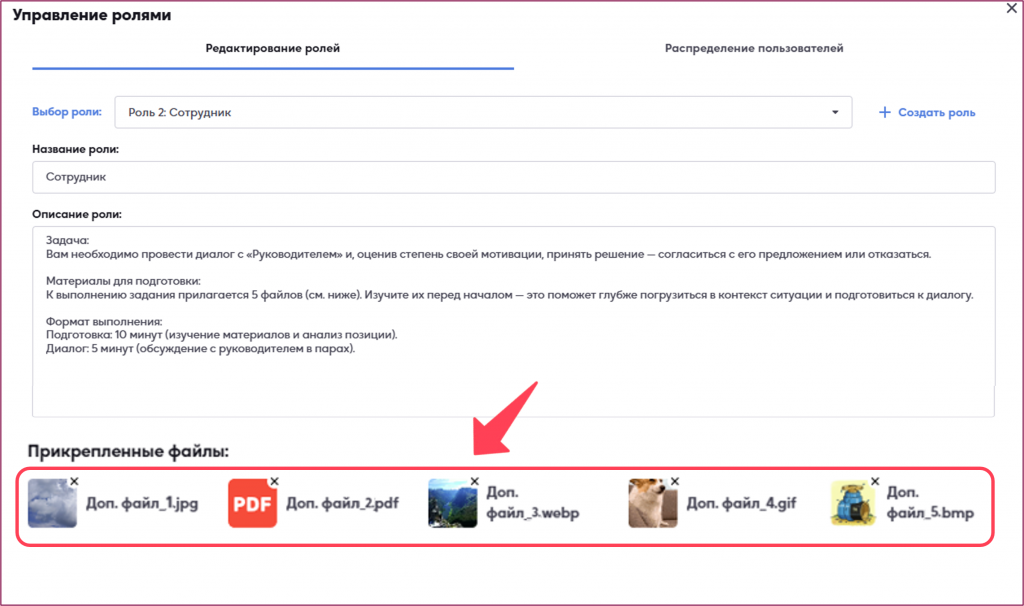
Обратите внимание: участники которые имеют на платформе роль «Пользователь» могут просматривать назначенные им роли и изучать загруженные файлы, но не имеют возможности скачать их на своё устройство, даже используя правую кнопку мыши.
Роли на платформе «Администратор» и «Ведущий» могут создавать ролевые игры и добавлять к ним файлы.
Более детально про роли в пространстве можно прочитать в этой статье.
Изменения ролей в управлении ролями внутри сессии возможны в любой момент: их можно корректировать, дополнять или удалять.
2. Создание листа для ролевой игры
Перед созданием ролевой игры убедитесь, что у вас есть соответствующий лист.
Ролевую игру можно создать на любом листе сессии: общий, командный, индивидуальный.
Для этого нужно перейти в режим редактирования, нажав кнопку в виде карандаша и треугольника, расположенную в левой части экрана (1). Затем нажать кнопку «Настройка листа» в виде листа и шестерёнки (2). Далее выбрать тип листа.
По умолчанию установлен «Общий» лист, обозначенный кнопкой с одним человечком (3). На общем листе все участники сессии могут общаться между собой.
Также есть «Командный» лист в виде двух человечков (4), позволяющий разделить участников на команды.
«Индивидуальный» лист, обеспечивает работу участников без возможности видеть друг друга (5).
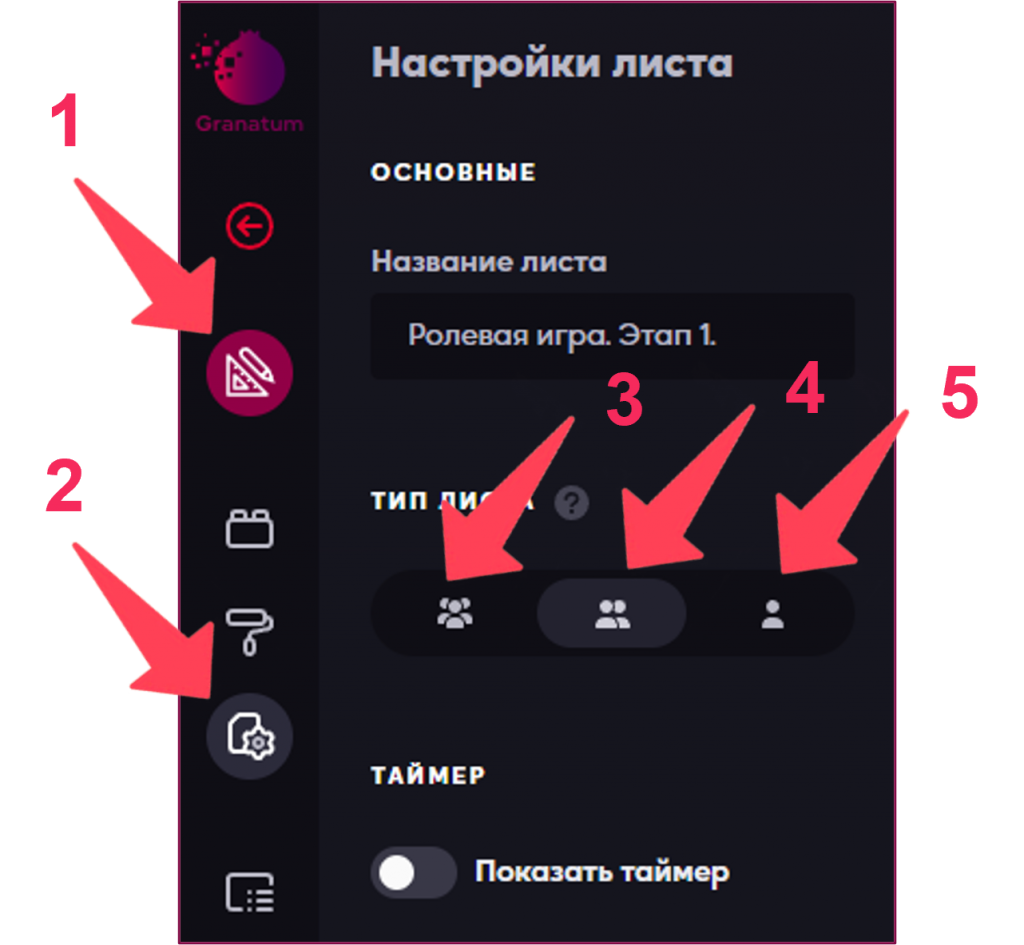
Как создавать листы, подробно описано в этой статье.
3. Где находится кнопка для создания ролевой игры?
Когда лист для ролевой игры создан, можно перейти к созданию ролей. Для этого нажмите кнопку в виде игровой маски «Управление ролями», которая расположена в левой части экрана. Перейти к этой кнопке можно как в режиме редактирования сессии, так и в режиме проведения.
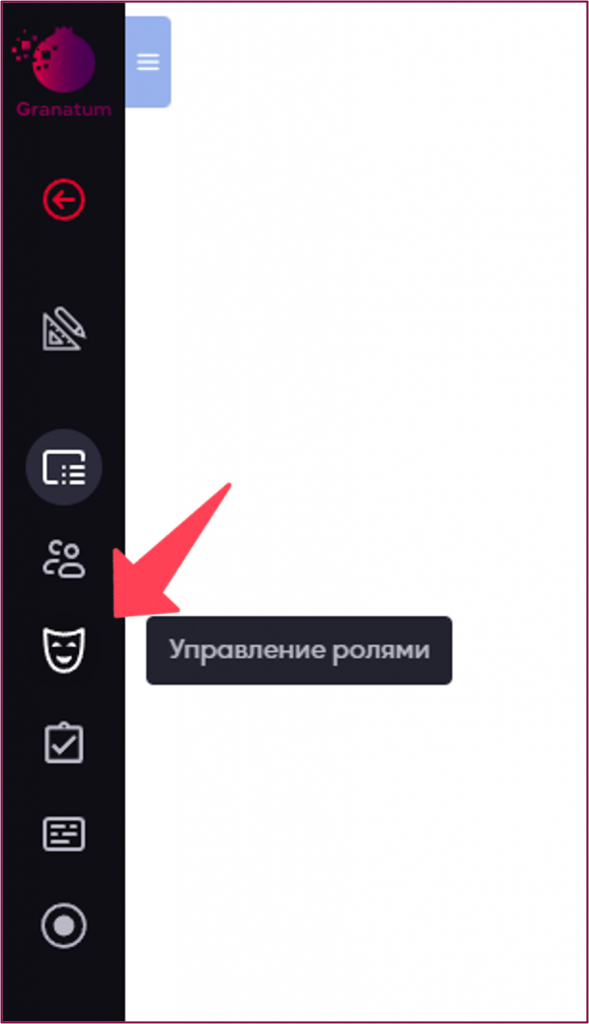
4. Детальное описание вкладки «Редактирование ролей»
Если нажать на кнопку «Управление ролями» (7), появится окно с двумя вкладками: «Редактирование ролей» и «Распределение ролей». Начнём с первой вкладки.
Для создания роли необходимо нажать на голубую кнопку «+Создать роль». Используя эту кнопку, можно создавать неограниченное количество ролей.

После нажатия на кнопку «+Создать роль» появится строка «Выбор роли» с названием «Роль 1». Чтобы задать имя роли или отредактировать уже существующее, нужно внести изменения в строку «Название роли». Введённый текст автоматически отобразится и в строке «Выбор роли».
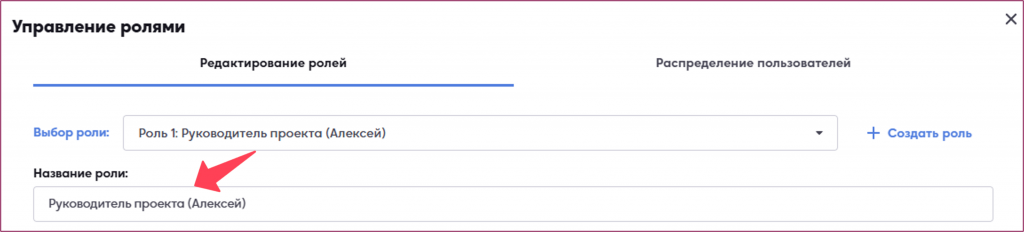
Под названием роли можно добавить описание, используя текстовое поле «Описание роли». Объём текста не должен превышать 20 000 символов.
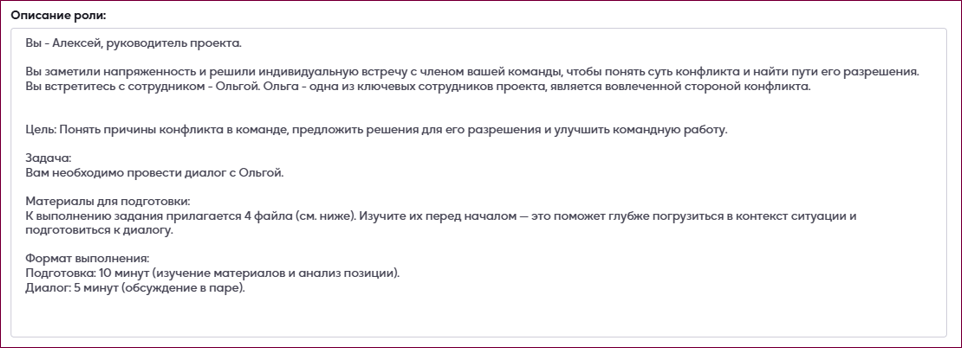
Под описанием роли можно загрузить файлы с вашего устройства, воспользовавшись кнопкой «Прикрепить файл».
Допустимые форматы для загрузки: PDF, JPEG, PNG, GIF, WEBP и BMP. Для каждой роли можно загрузить до пяти файлов, при этом размер каждого файла должен быть не более 100 Мб.

Когда будет загружен пятый файл, кнопка «Прикрепить файл» исчезнет, и добавить новые файлы не получится.

Чтобы удалить прикреплённый файл, наведите на него курсор мыши и нажмите на крестик в правом верхнем углу необходимого файла.
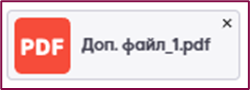
При необходимости можно удалить роли. Для этого нажмите на название роли в первой строке «Выбор роли», далее выйдет список из всех ролей. У каждой их них в правой части экрана расположен крестик для удаления.
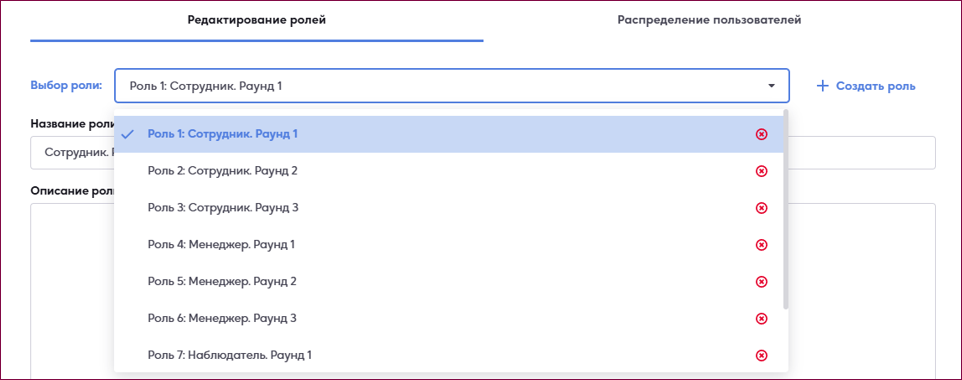
После того как будут созданы все роли, можно приступить к их распределению между пользователями.
После формирования ролей, переходим во вкладку «Распределение пользователей».
1
5. Вкладка «Распределение ролей»
Этот инструмент предназначен для назначения ролей участникам в рамках конкретного листа сессии. С его помощью можно настроить, кто какую роль будет выполнять.
Система управления ролями даёт широкий набор возможностей:
- Работа с листами сессии
Можно просматривать список листов и выбирать, для какого из них настроить роли. - Создать/настроить набор ролей или полностью отключить их для выбранного листа.
- Автоматическое распределение ролей
Доступны два варианта:- Автораспределение — роли назначаются случайным образом.
- Распределение относительно предыдущего набора — система сохраняет роли из прошлого раза или сдвигает их, чтобы участники попробовали себя в новых позициях.
- Просмотр текущего распределения
В центре интерфейса отображается список ролей (например, «Менеджер», «Клиент») с прикреплёнными к ним участниками. - Ручная настройка
Если автоматическое распределение не подходит, роли легко поменять вручную — достаточно переместить участников используя левую кнопку мыши. - Выбор/просмотр участников
Система позволяет распределять роли только среди тех, кто сейчас онлайн, либо сразу между всеми пользователями у которых есть доступ к текущей сессии.
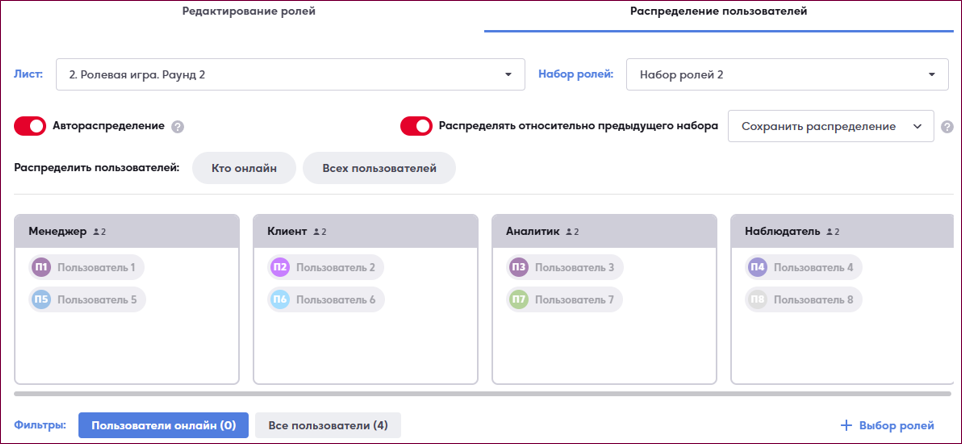
6. Рассмотрим отображение листов сессии
В левой части экрана отображается название текущего листа (1). Справа от названия может отображаться значок с одним или двумя человечками:
- Два человечка — лист является командным (2).
- Один человечек — лист индивидуальный (3).
- Если значков нет — лист общий (4).
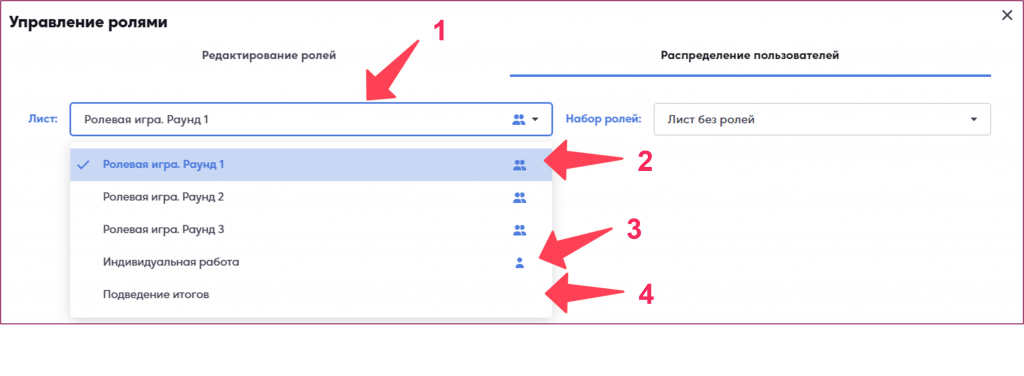
Независимо от того, на каком листе сессии вы находитесь, можно зайти в управление ролями и распределить пользователей. По умолчанию откроется лист, на котором была нажата кнопка «Управление ролями», но можно выбрать и любой другой лист для настройки распределения ролей. Чтобы увидеть список всех листов, необходимо нажать на название листа (1).
7. Набор ролей
Эта функция нужна, чтобы создавать наборы ролей для каждого листа или использовать один и тот же набор на разных листах. С её помощью можно либо закрепить за участниками определённые роли, либо менять их местами для круговой игры. В набор можно добавить любое количество ролей и пользователей.
Набор ролей позволяет быстро распределить пользователей, не придумывая и не настраивая роли заново при каждом запуске упражнения, раунда или игры.
При первой настройке набора ролей, в правой части экрана указано, что лист пока не имеет настроенных ролей. Чтобы это исправить:
- в открывшемся окне нажмите на строку «Лист без ролей» (1);
- далее нажмите кнопку «+Новый набор ролей» (2);
- нажмите кнопку «Создать» (3).
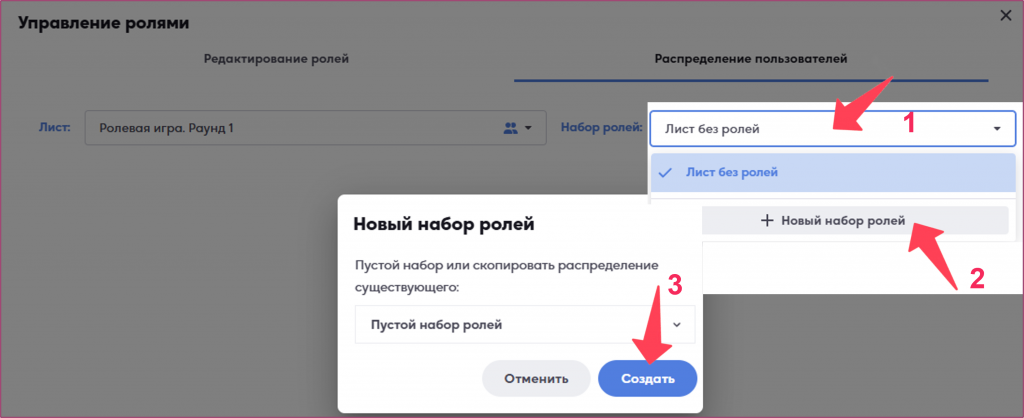
Настройка наборов ролей для разных листов
Для настройки распределения ролей на других листах достаточно перейти к нужному листу и выбрать подходящий набор ролей. Вы можете:
- Создать новый набор — если требуется уникальная настройка ролей.
- Скопировать распределение существующего (см. гиф ниже) — система создаст полноценную копию выбранного набора по его названию. Это удобно, если вы хотите сохранить структуру ролей, или планируете настроить состав пользователей под задачи нового листа.
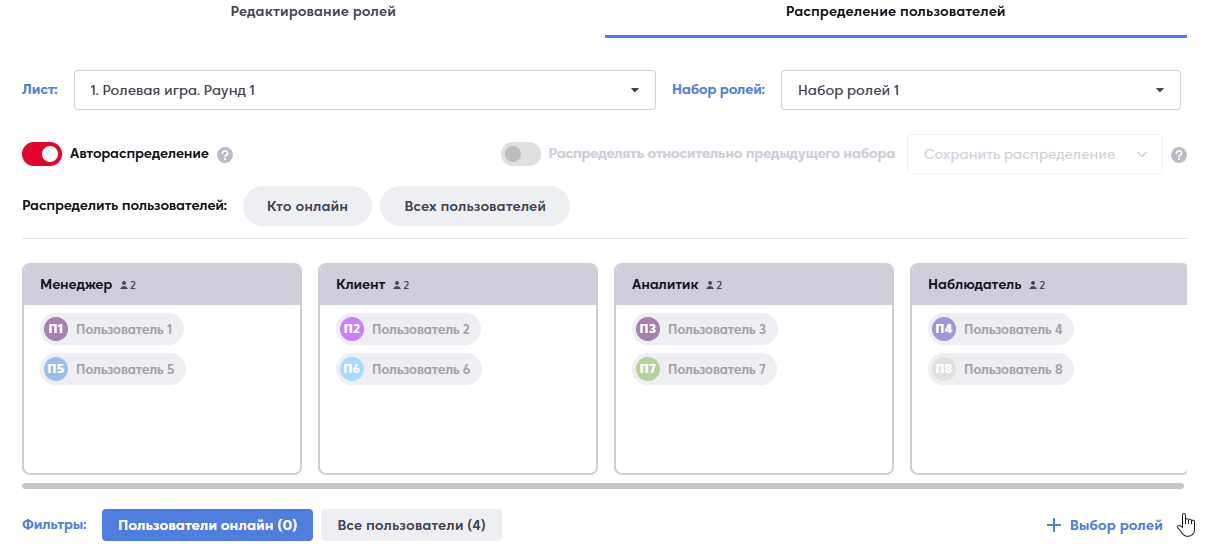
Переименовать набор ролей
Можно переименовать любой набор ролей. Для этого нажмите на набор ролей левой кнопкой мыши, чтобы открыть список ролей. По умолчанию название отображается в формате «Набор ролей_цифра» (1). Чтобы изменить его, нажмите на кнопку с изображением карандаша справа от названия. После внесения изменений нажмите на галочку — новое название отобразится в строке (2). Обратите внимание, что максимальная длина названия набора ролей ограничена 40 символами.
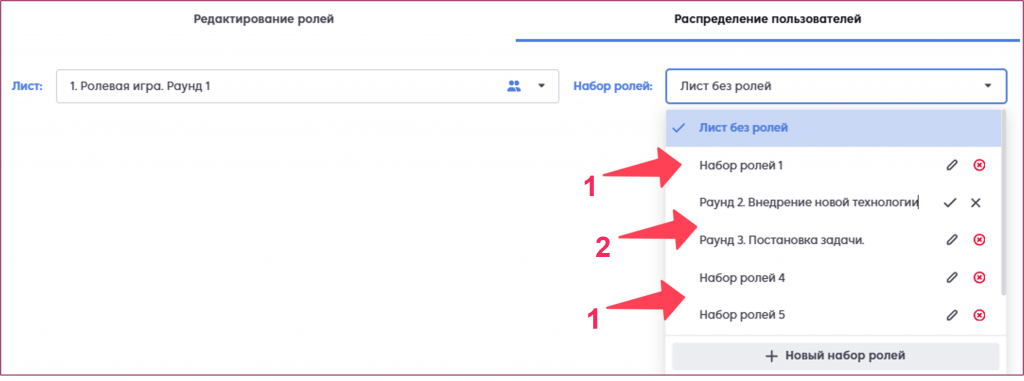
Несовместимость типов листов и наборов ролей
Действует принцип: для каждого типа листа — собственный набор ролей. Набору ролей суждено принадлежать лишь одному типу листа: общему, командному или индивидуальному. Система не допускает применения единого заготовленного набора ролей к различным типам листов. При переходе от одного типа листа к другому необходимо создавать уникальный набор ролей для каждого из них.
Можно представить набор ролей как ключ. Ключ от квартиры (общий лист) не подойдёт к машине (командному листу) или к даче (индивидуальному листу). У каждого типа листа — свой «замок».
Например: если вы создали набор «Роли для мозгового штурма» и использовали его для общего обсуждения, то для работы в командах вам придётся создать новый набор, например, «Роли для командной игры».
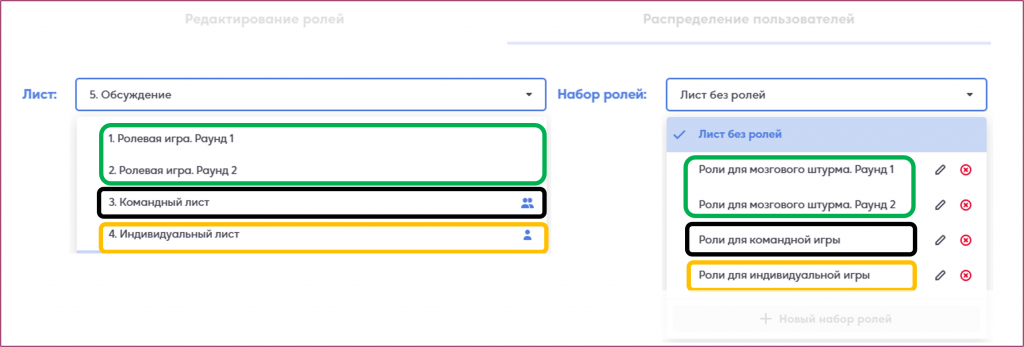
Если попытаться привязать набор ролей, предназначенный для другого типа листа, в правом верхнем углу появится уведомление. В нём будет сказано, что необходимо изменить набор ролей для этого листа или создать новый набор:

1
Как посмотреть, к каким листам привязан набор ролей?
- Откройте вкладку «Распределение пользователей».
- В списке «Набор ролей» выберите нужный набор, подведя к нему курсор мыши.
- Слева от списка система отобразит, на каких листах используется выбранный набор.
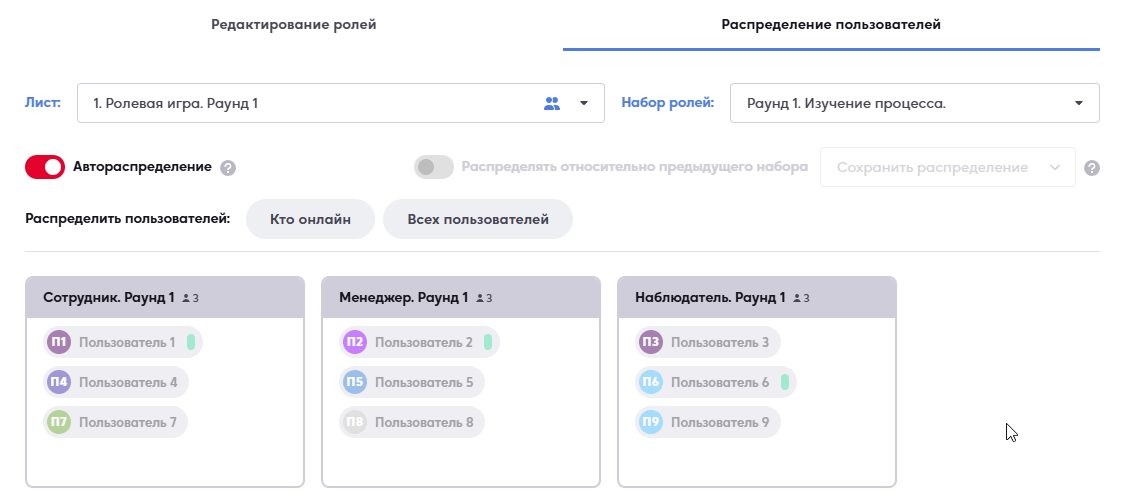
Зачем это нужно:
- убедиться, что редактирование или удаление набора не затронет другие листы сессии;
- можно создать копию набора для использования на новом листе, опираясь на предыдущий набор, то есть подсмотрев на каком листе он еще используется.
Отвязать набор ролей от листа
Если выбран набор ролей, но проведение ролевой игры не требуется, её можно отключить. Для этого в панели «Управление ролями» во вкладке «Распределение пользователей» в поле «Набор ролей» следует выбрать вариант «Лист без ролей». В этом случае ролевая игра для текущего листа будет отключена.
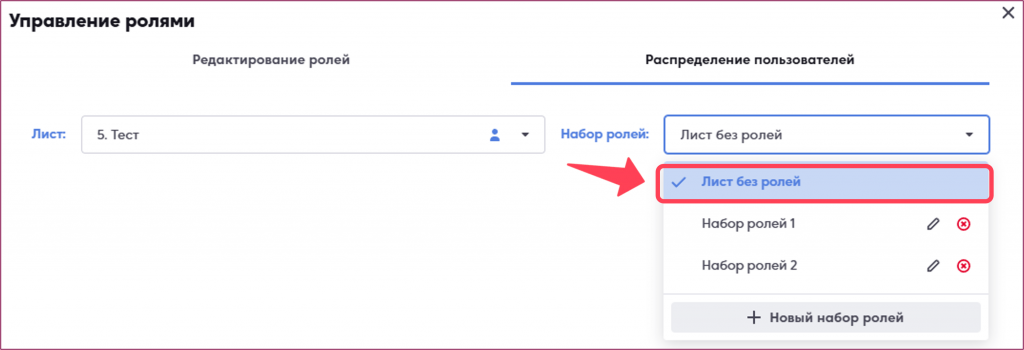
8. Удаление набор ролей
Чтобы удалить набор ролей, справа от названия нажмите крестик. Если набор где-то используется, появится сообщение «Данный набор используется на [количество] листов». Можно удалить неиспользуемые наборы, в том числе те, что были привязаны к листам ранее.
По нажатию на кнопку «Удалить», набор будет удален, а привязанные к нему листы будут сброшены, то есть к ним не будет привязан набор ролей.
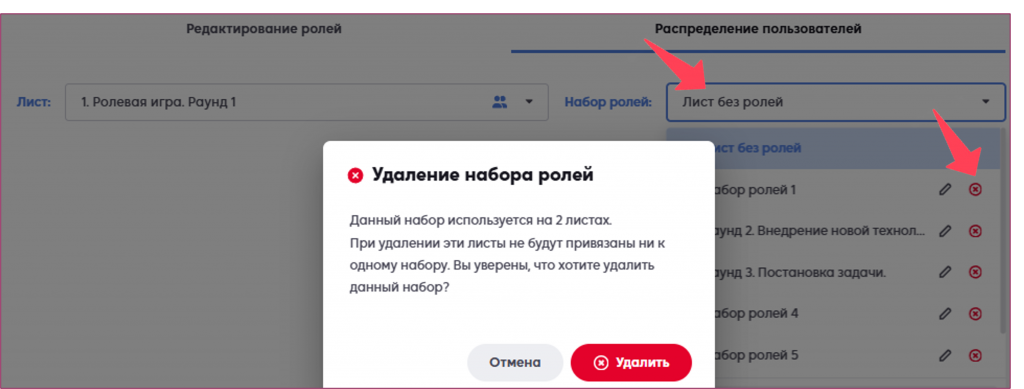
9. Выбор и назначение ролей пользователям
Для выбора ранее созданных ролей нажмите кнопку «+Выбор ролей» (1), расположенную в правом нижнем углу. После этого откроется окно «Выбор ролей». Отметьте нужные роли галочкой (2) и нажмите «Применить» (3).
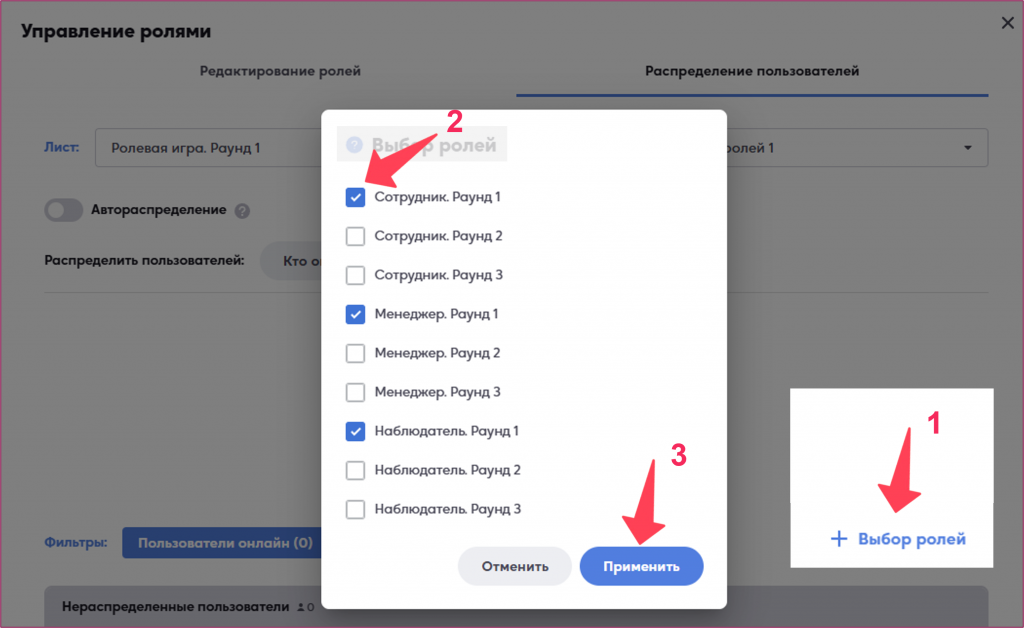
Теперь можно приступить к распределению ролей между пользователями.
Платформа предлагает два способа распределения: автоматический (автораспределение) и ручной.
10. Режим автоматического распределения пользователей по ролям
Если включить эту настройку, то все нераспределенные пользователи будут автоматически попадать в одну из выбранных ролей. В любой момент, как до, так и во время сессии можно скорректировать и набор ролей, и состав участников в них. Если выключить, то при переходе нераспределенных пользователей на лист у ведущих будет спрашиваться, какую роль им выдать. Автоматически пользователи распределяться не будут.
Чтобы активировать, необходимо передвинуть ползунок около строки «Автораспределение» так, чтобы он стал красным (4).
Затем можно выбрать, каким пользователям распределить роли. Доступны два варианта:
- «Кто онлайн» (5) – роли назначаются только участникам, которые находятся на сессии прямо сейчас.
Список активных пользователей отображается в окне «Нераспределенные пользователи» под строкой «Фильтры»: с нажатой кнопкой «Пользователи онлайн» (6).
- «Всех пользователей» (7) – роли получат все, у кого есть доступ к проекту/сессии, даже если они не в сети.
Список всех пользователей отображается в окне «Нераспределенные пользователи» под строкой «Фильтры»: с нажатой кнопкой «Все пользователи» (8).
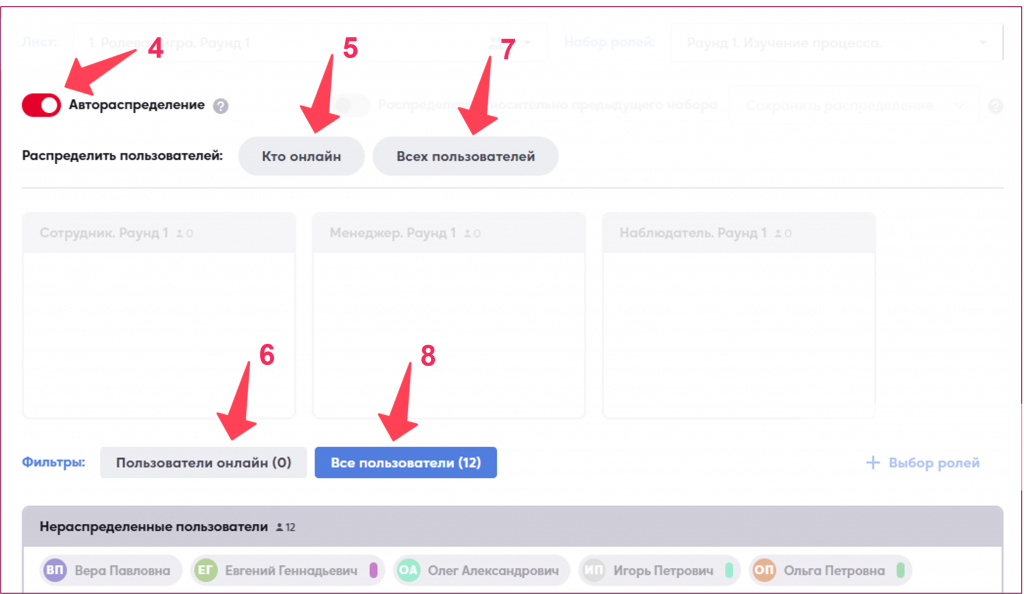
Пользователи будут автоматически назначаться на одну из выбранных ролей. Это правило применяется ко всем листам сессии, и участники будут распределяться автоматически и на других листах.
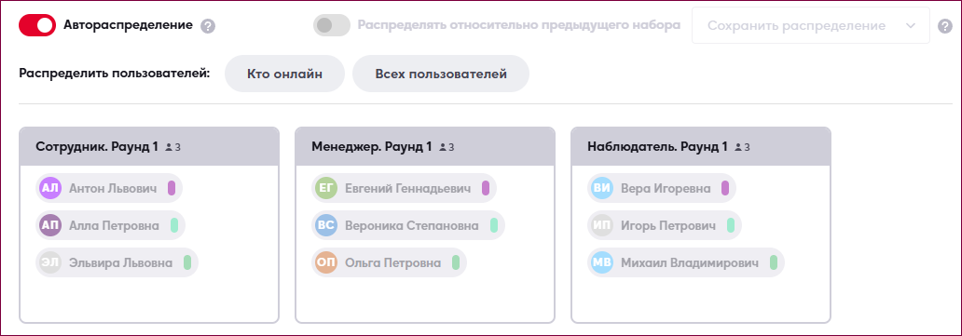
Обратите внимание на различия в распределении участников для разных типов листа:
- Для общего и индивидуального листа:
- Участники назначаются на роли мгновенно.
- Для командного листа (более подробно расписано в разделе 14. Создание ролевой игры на командном листе):
- Требуется предварительная настройка: Участники должны быть сначала распределены по командам.
- Если команды не готовы: Вы увидите предупреждение в правом верхнем углу: «Некоторые пользователи не будут распределены…».
- Решение: Перейдите в раздел «Управление командами», создать команды и назначить роли пользователям.
11. Распределять относительно предыдущего набора
Кнопка «Распределять относительно предыдущего набора» используется для того, чтобы при новом распределении пользователей система опиралась не на случайное (или новое) назначение, а на уже существующий предыдущий набор ролей. Это даёт возможность применять стратегии ротации ролей, поддерживать баланс.
👉 Иными словами:
Кнопка «Распределять относительно предыдущего набора» — это инструмент для «продолжения» распределения, чтобы пользователи не перемешивались заново, а сохраняли связь с предыдущим этапом.
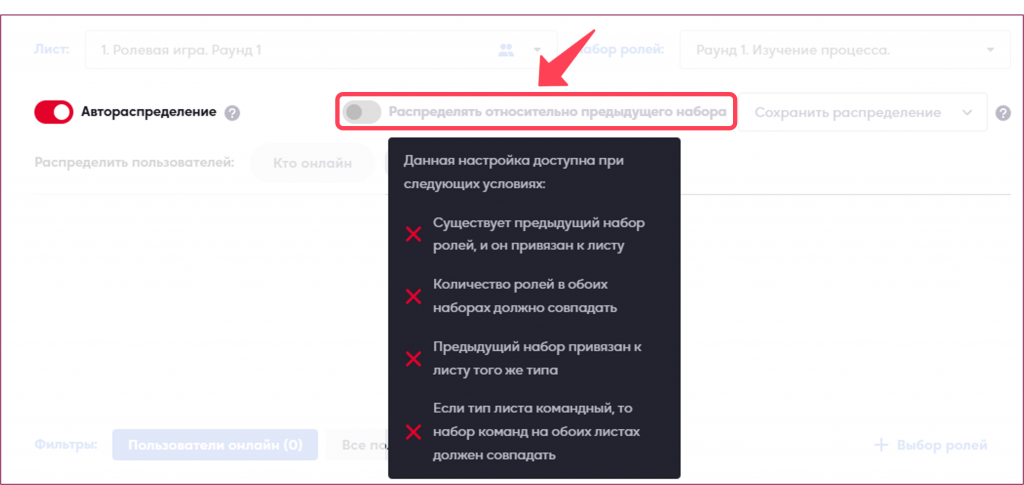
Кнопка становится доступной только при выполнении ряда условий (их список показан во всплывающем окне на темном фоне, если курсором мыши навести на кнопку):
1. Существует предыдущий набор ролей, и он привязан к текущему листу.
То есть должна быть история распределения, на которую можно опираться. Желательно сделать отдельный лист для ролевой игры и для этого листа составить набор ролей, после чего можно брать его за основу. Как это выглядит на практике:
- Предположим, у вас есть лист «Ролевая игра. Раунд 1». Для этого листа вы создаёте набор ролей: например, «Менеджер», «Клиент», «Аналитик». Пользователи распределяются по этим ролям автоматически.
- Когда вы переходите к следующему этапу (например, создаёте лист «Ролевая игра. Раунд 2»), и создаете новый набор с ролями для 2 раунда: например, «Менеджер. Раунд 2», «Клиент. Раунд 2», «Аналитик. Раунд 2». Можно включить опцию «Распределять относительно предыдущего набора». В этом случае система «посмотрит», что в Раунде 1 конкретный пользователь был, например, «Менеджером», и сохранит за ним эту роль для новой роли «Менеджер. Раунд 2».
2. Количество ролей в обоих наборах должно совпадать.
Например, если в первом наборе было 5 ролей, то и в следующем должно быть тоже 5 ролей. Система не сможет сопоставить пользователей, если структура ролей изменилась.
3. Предыдущий набор привязан листу того же типа.
Листы могут быть трёх видов: Общий, Индивидуальный и Командный. Например, оба листа ролевые или оба командные. Нельзя применить логику относительного распределения от листа одного типа к листу другого (например, от Индивидуального к Командному).
4. Если тип листа командный, то набор команд на обоих листах должен совпадать.
Если распределение идёт по командам, то количество и состав команд должны совпадать на обоих листах. Система распределяет роли внутри одних и тех же команд. Если состав команд изменился, алгоритм не сможет корректно сопоставить игроков.
12. Опции «Сохранить распределение» и «Сместить распределение»
Если все перечисленные выше условия соблюдены, кнопка «Распределять относительно предыдущего набора» станет активной. Справа от неё появится меню с вариантами: при нажатии откроется выбор между опциями «Сохранить распределение» и «Сместить распределение». Пользователи будут распределяться на основе их позиций в предыдущем наборе.
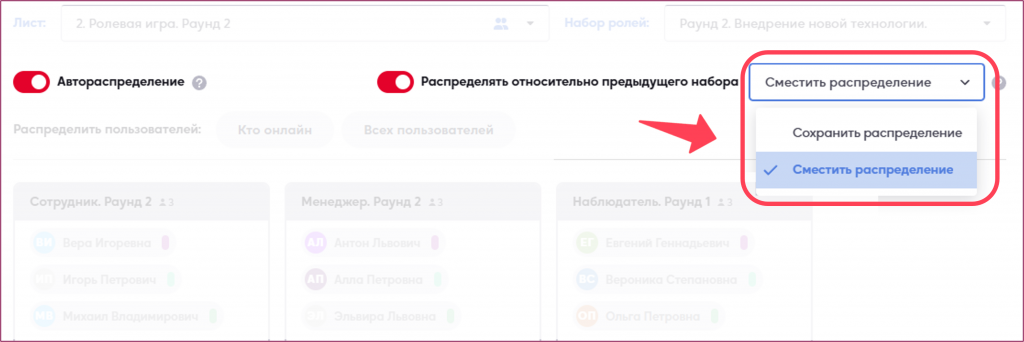
Сохранить распределение
Каждый пользователь получит ту же роль, что и в прошлый раз. Например, если ранее его роль была второй в списке, он и теперь получит вторую роль. Система запоминает не названия ролей, а фиксирует строгое соответствие между конкретным пользователем и конкретной позицией в списке. Пример:
- В предыдущем наборе:
- Пользователь 1 → Роль №1 (Менеджер)
- Пользователь 2→ Роль №2 (Клиент)
- Пользователь 3 → Роль №3 (Аналитик)
- При включении «Сохранить распределение» в новом наборе ролей:
- Пользователь 1 снова получит Роль №1 (Менеджер/или другую новую роль)
- Пользователь 2 снова получит Роль №2 (Клиент/или другую новую роль)
- Пользователь 3 снова получит Роль №3 (Аналитик/или другую новую роль).
На скриншоте ниже можно увидеть предыдущий набор ролей, а под ним — новый набор, распределение которого зависит от предыдущего.
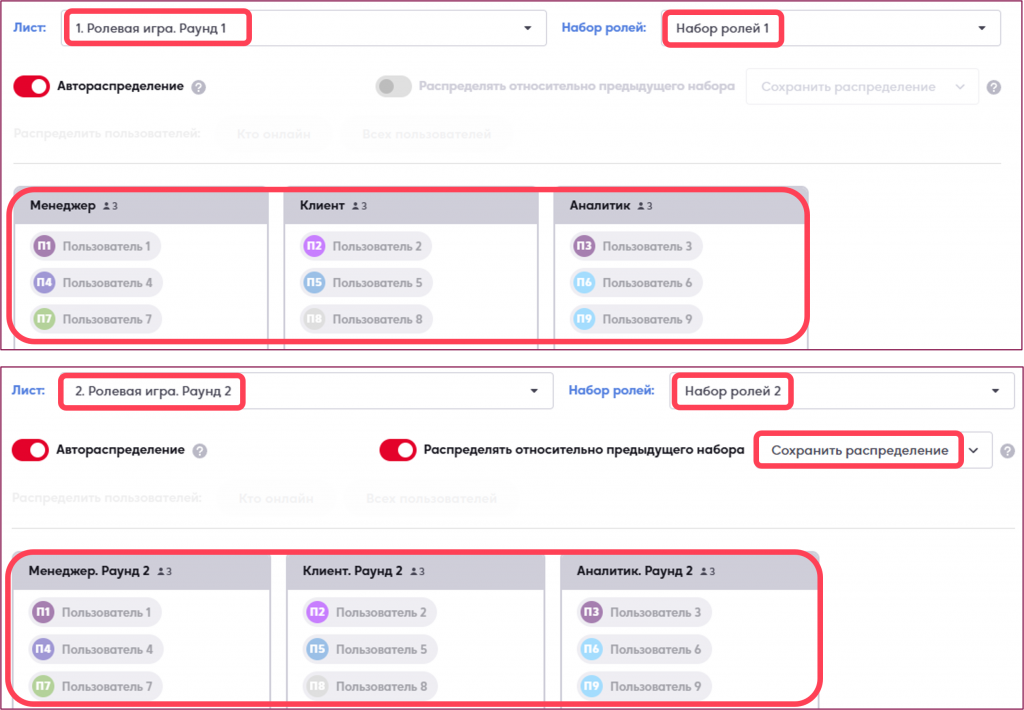
✅ Этот вариант нужен, если вы хотите, чтобы участники играли роли на протяжении нескольких раундов, не меняя расположения.
1
Сместить распределение
Роли пользователей переместятся на одну позицию вперёд по сравнению с предыдущим набором. Это похоже на то, как если бы очередь сдвинулась на один шаг вперёд: каждый участник получит роль того, кто стоял перед ним в прошлый раз, а последний участник займёт место первого.
Например, участник, который был первым, станет вторым, а второй — третьим, третей станет первым (круговой сдвиг). Пример:
- В предыдущем наборе:
- Пользователь 1 → Роль №1 (Менеджер)
- Пользователь 2 → Роль №2 (Клиент)
- Пользователь 3 → Роль №3 (Аналитик)
- При выборе «Сместить распределение» в новом наборе ролей:
- Пользователь 1 → Роль №2 (Клиент/или другую новую роль)
- Пользователь 2 → Роль №3 (Аналитик/или другую новую роль)
- Пользователь 3 → Роль №1 (Менеджер/или другую новую роль).
На скриншоте ниже можно увидеть предыдущий набор ролей, а под ним — новый набор, распределение которого зависит от предыдущего.
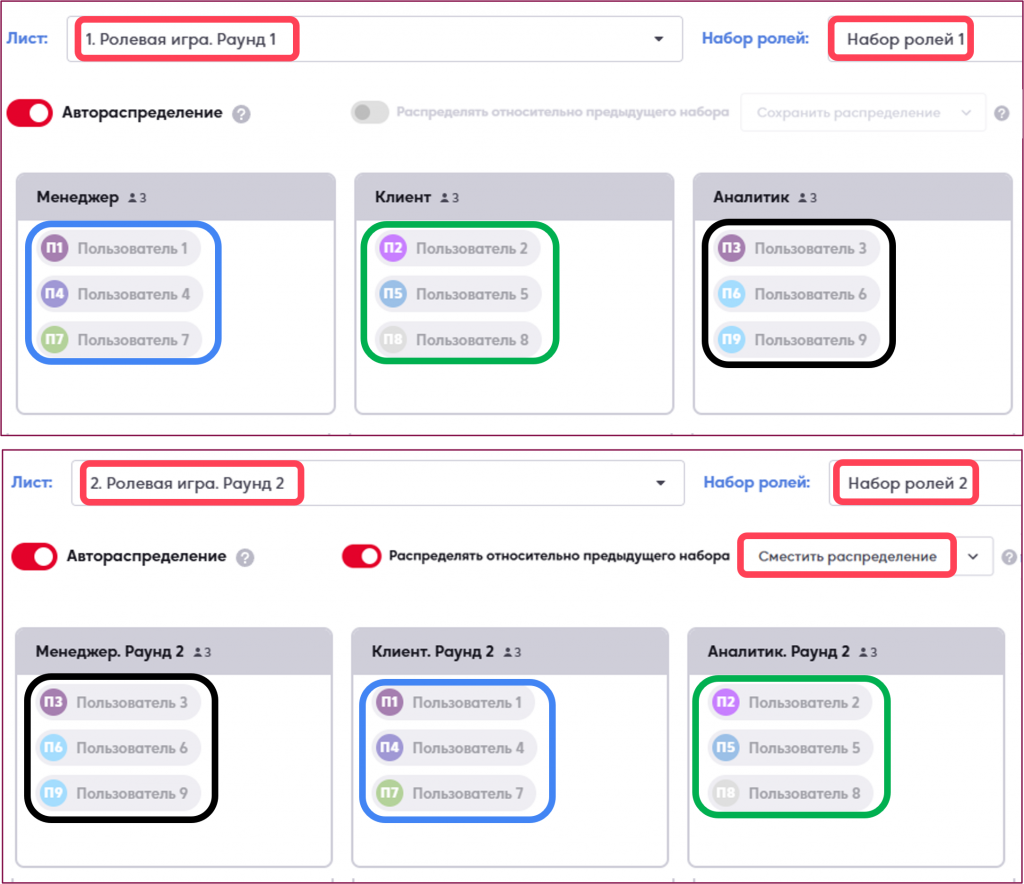
✅ Эта опция будет полезна, если необходимо, чтобы участники могли испытать себя в различных ролях, перемещаясь по кругу в каждом новом раунде.
.
13. Режим ручного распределения пользователей по ролям
Для перемещения участников можно переносить их по одному или нескольких сразу. Чтобы переместить одного участника, необходимо нажать левой кнопкой мыши на его имя в разделе «Нераспределённые пользователи» и, не отпуская кнопку, перенести его в нужную роль.
Если необходимо переместить сразу нескольких пользователей, следует поочерёдно нажимать левой кнопкой мыши на их имена — они будут выделяться синим цветом. После того как будут выделены все нужные пользователи, их можно переместить в требуемую роль.
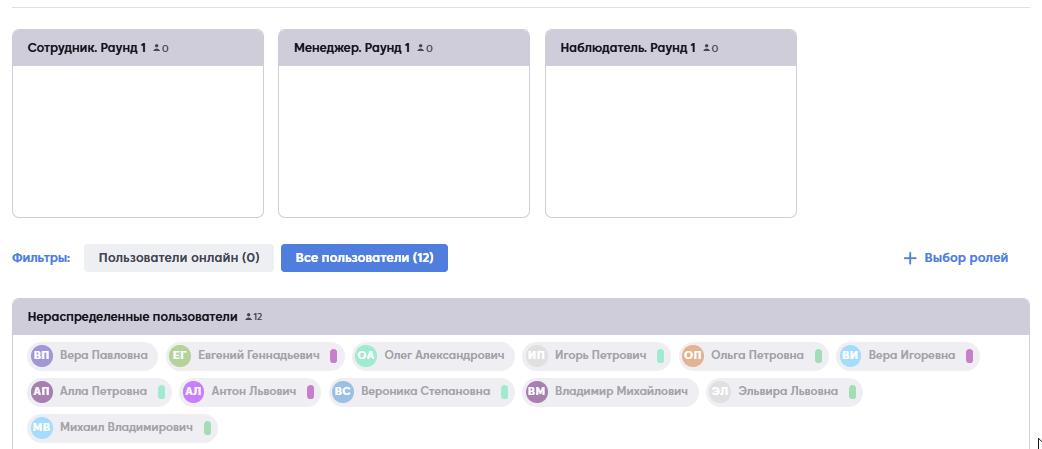
1
14. Создание ролевой игры на командном листе
Чаще всего ролевую игру удобнее использовать именно на командном листе, особенно если планируется большое количество участников на сессии. Чтобы не создавать друг другу неудобств, можно сформировать мини-команды и распределить роли между участниками в каждой из них.
Чтобы начать использовать ролевую игру на командном листе, необходимо сначала настроить лист. Для этого следует перейти в режим редактирования, нажав кнопку в виде карандаша и треугольника в левой части экрана (1). Затем нажать кнопку «Настройка листа» в виде листочка и шестерёнки (2). После этого необходимо выбрать тип листа «Командный» в виде двух человечков (3).
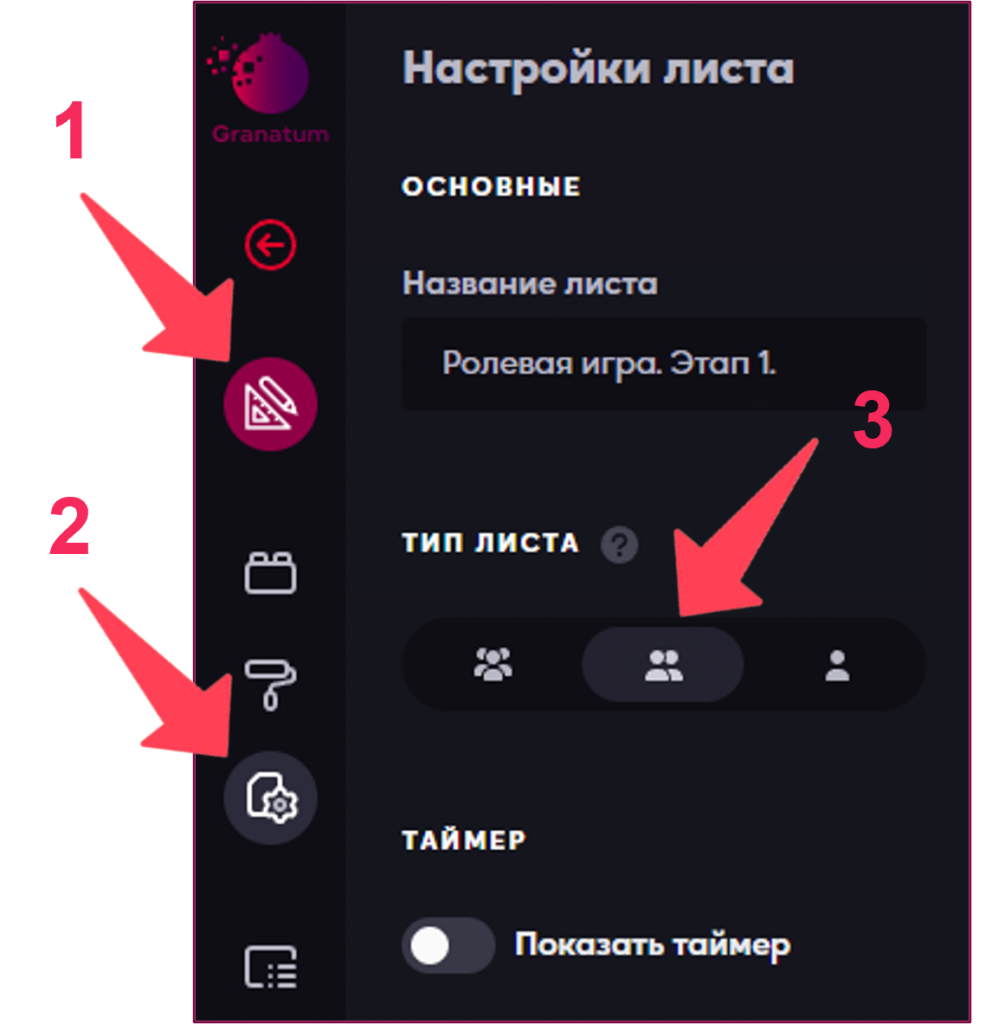
После создания командного листа необходимо сформировать команды для него. Для этого нажмите кнопку в виде двух человечков «Управление командами» (4) в левой части экрана и создайте команды вручную (5) или воспользуйтесь функцией автораспределения (6) в открывшемся окне.
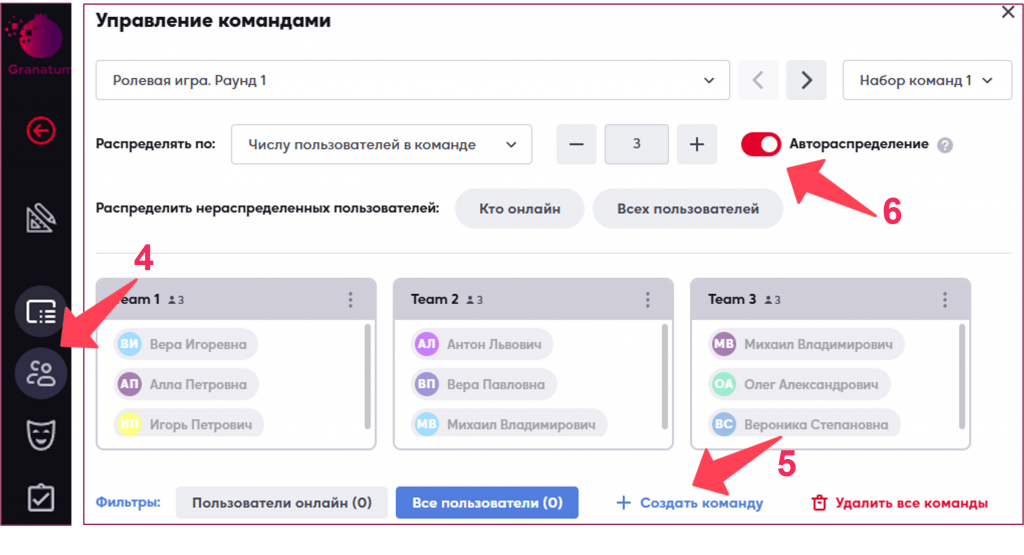
Более подробно про формирование команд, ознакомьтесь в статье.
После того как команды созданы, можно перейти к формированию ролей.
В левой части экрана нажмите на кнопку с изображением игральной маски «Управление ролями» (7). В появившемся окне выберите вкладку «Редактирование ролей» (8) и создайте первую роль (9). Затем придумайте название и описание для неё. Чтобы добавить файл с вашего устройства, нажмите на кнопку «Прикрепить файл» в правом нижнем углу (10).
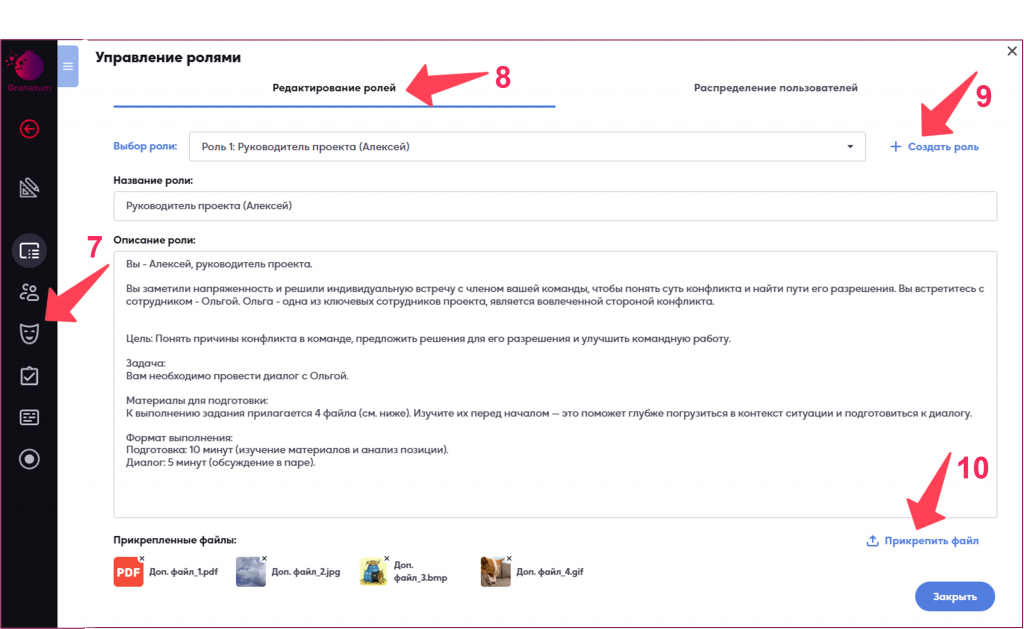
После создания ролей перейдите во вкладку «Распределение пользователей». Подробное описание работы с этой вкладкой вы найдете выше в разделе 5. Вкладка «Распределение ролей».
Цветовое отображение ролей
Участники, уже распределённые по командам, выделяются цветными метками справа от имени в окне управление ролями. При наведении курсора отображается название команды. Каждая команда имеет свой уникальный цвет.
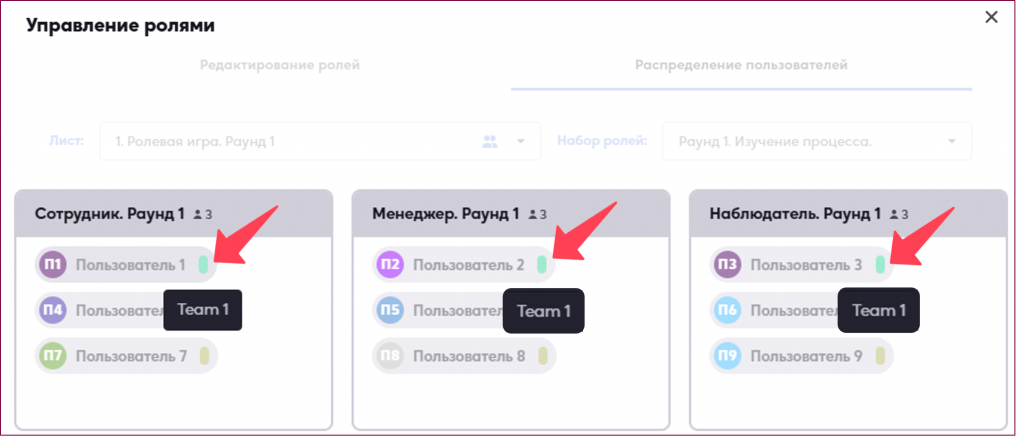
Кроме того, можно открыть раздел «Управление командами», чтобы узнать, какую роль участник занимает в команде. Для этого необходимо перейти в «Управление командами» и навести курсор мыши на имя пользователя — справа снизу отобразится название роли. Каждая роль имеет свой уникальный цвет.
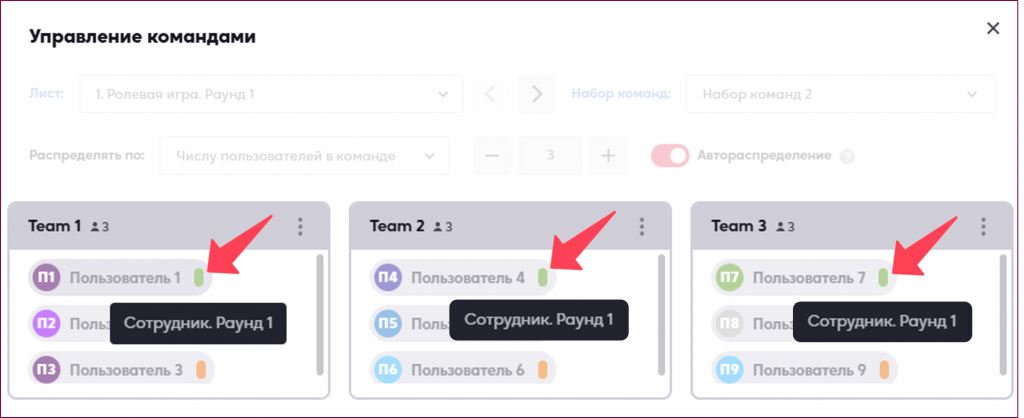
15. Разберём пример с автораспределением: три этапа, три роли со смещением ролей по кругу
Обратите внимание на различия в распределении участников для разных типов листа:
- Для общего и индивидуального листа:
- Участники назначаются на роли мгновенно.
- Для командного листа:
- Требуется предварительная настройка: Участники должны быть сначала распределены по командам.
- Если команды не готовы: Вы увидите предупреждение в правом верхнем углу: «Некоторые пользователи не будут распределены…».
- Решение: Перейдите в раздел «Управление командами», создать команды и назначить роли пользователям.
На скриншоте ниже пример распределения ролей для первого этапа:
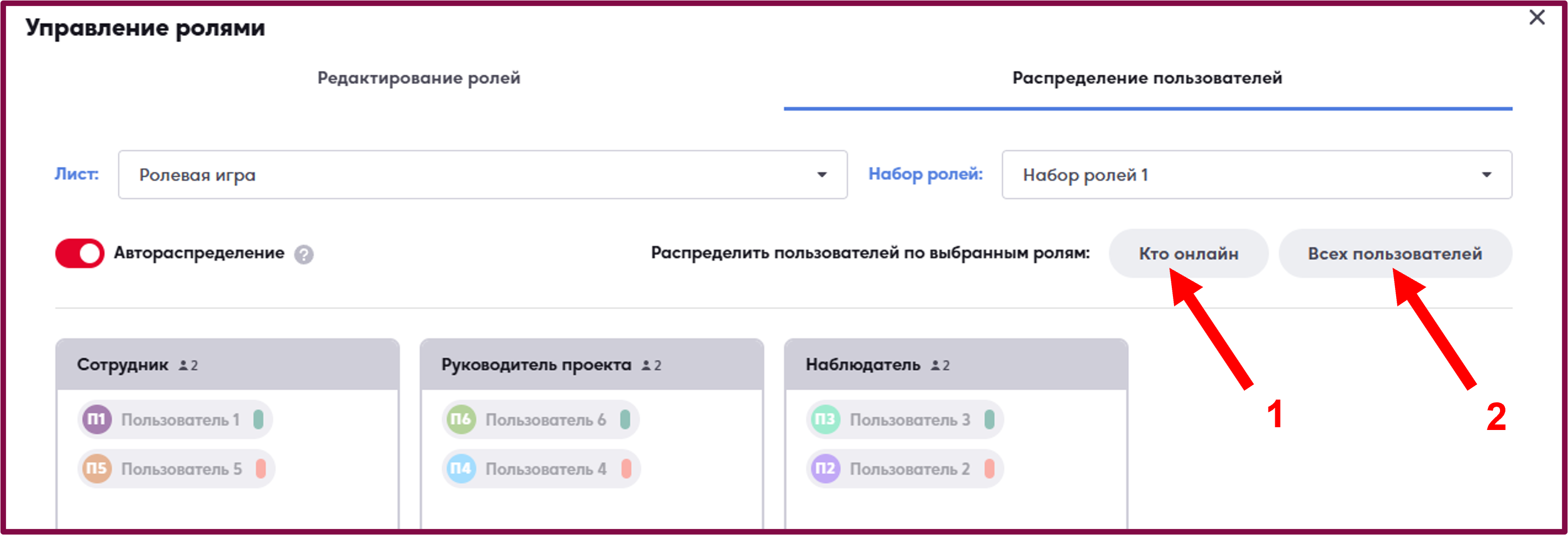
Важно! Чтобы запустить второй раунд распределения, нужно повторно нажать кнопку «Кто онлайн» (1) или «Всех пользователей» (2).
Процесс распределения будет продолжаться, перемещаясь слева направо.
На скриншоте ниже пример распределения ролей для второго этапа:
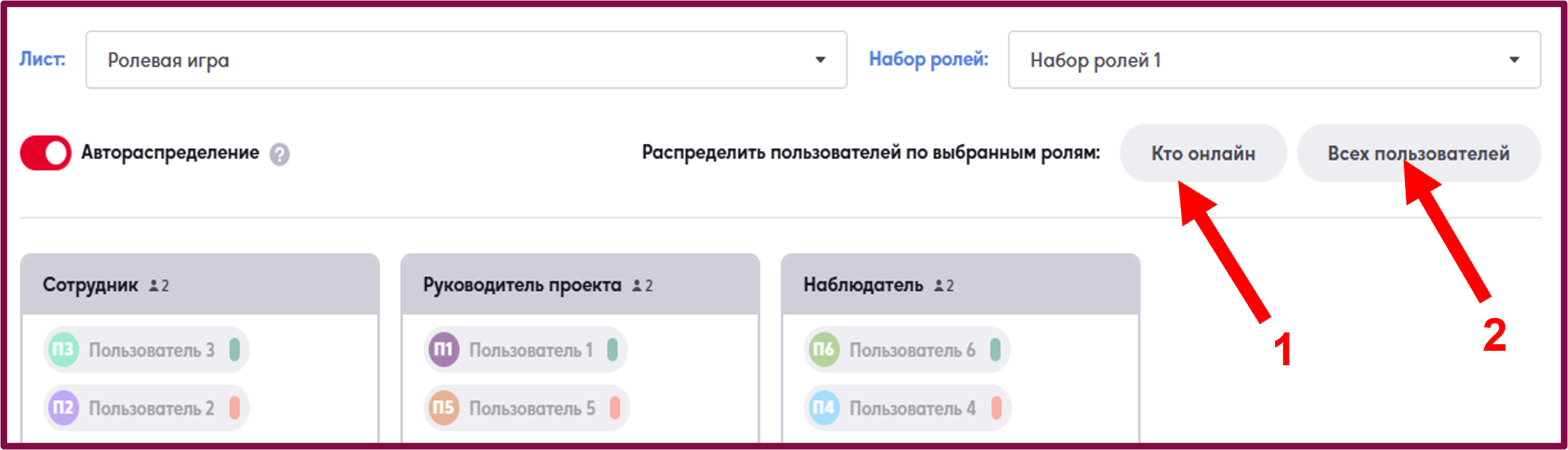
На скриншоте ниже пример распределения ролей для третьего этапа:
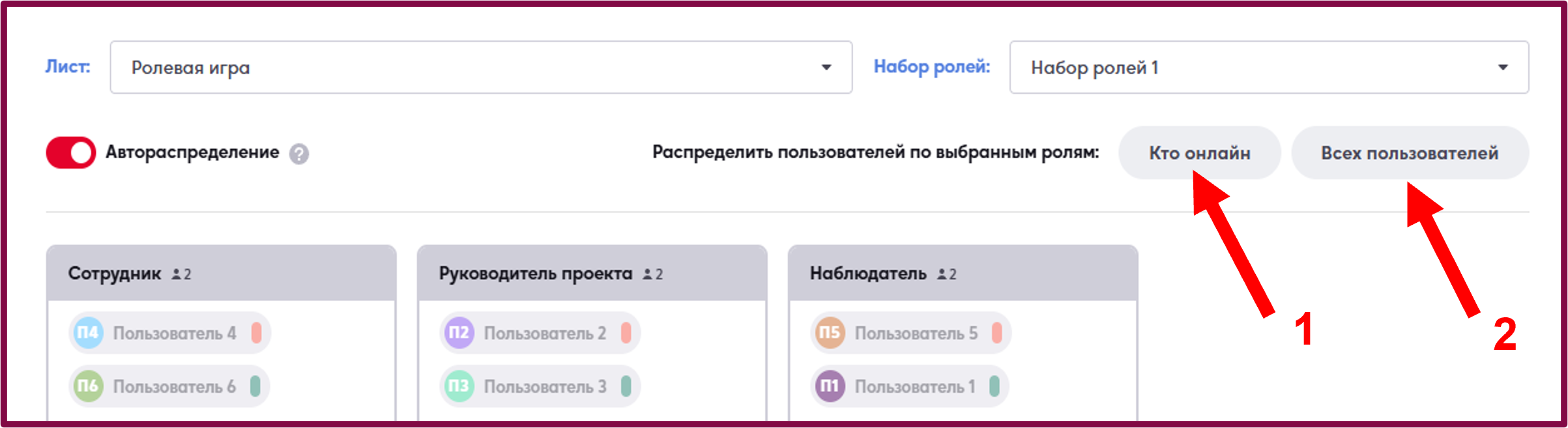
16. Как пользователь видит свою роль
После того, как вы переведете пользователей на командный лист, у них в нижней части экрана появится кнопка “Ваша роль” (1). По нажатию на эту кнопку, появится окно с названием и описанием роли. Можете расположить таймер на листе, он будет отображаться левее кнопки ваша роль (2). После ознакомления с ролью, пользователю необходимо нажать кнопку “Закрыть” (3).
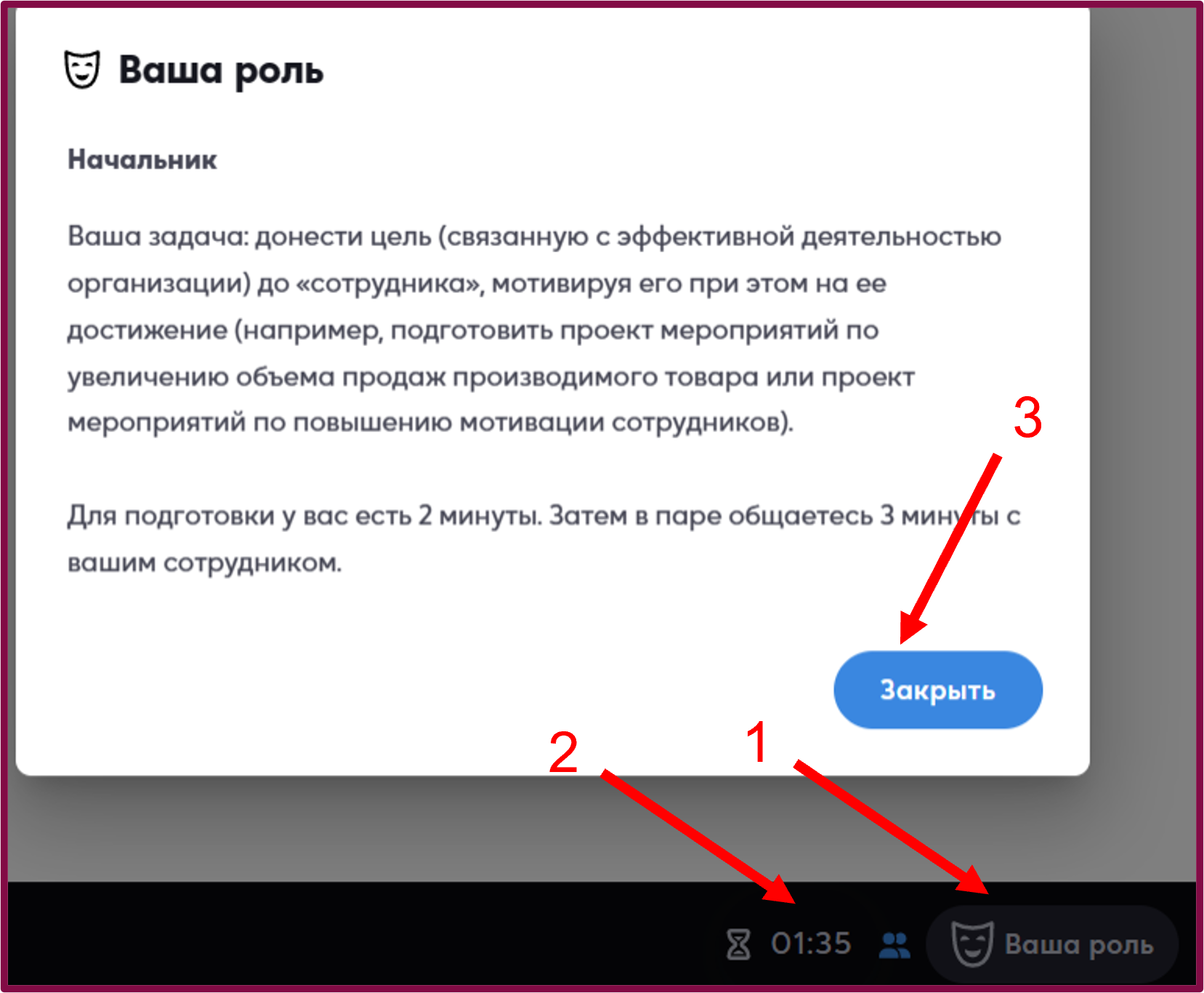
1
17. Видеообучение (мы еще работаем над новой версией ролика)
В видео подробнее рассказывается о механике и создании ролевой игры.